Руководство по настройке Oracle Fusion ERP для автоматической подготовки пользователей
Цель этого руководства — продемонстрировать действия, которые необходимо выполнить в Oracle Fusion ERP и Идентификаторе Microsoft Entra, чтобы настроить идентификатор Microsoft Entra для автоматической подготовки и отмены подготовки пользователей и (или) групп в Oracle Fusion ERP.
Примечание.
В этом руководстве описывается соединитель, созданный на основе службы подготовки пользователей Microsoft Entra. Важные сведения о том, что делает эта служба, как она работает и часто задаваемые вопросы, см. в статье Автоматизации подготовки пользователей и отмены подготовки приложений SaaS с помощью идентификатора Microsoft Entra.
Необходимые компоненты
В сценарии, описанном в этом руководстве, предполагается, что у вас уже имеется:
- Клиент Microsoft Entra
- клиент Oracle Fusion ERP;
- учетная запись пользователя Oracle Fusion ERP с разрешениями администратора.
Назначение пользователей для Oracle Fusion ERP
Идентификатор Microsoft Entra использует концепцию, называемую назначениями, чтобы определить, какие пользователи должны получать доступ к выбранным приложениям. В контексте автоматической подготовки пользователей синхронизируются только пользователи и (или) группы, назначенные приложению в идентификаторе Microsoft Entra.
Перед настройкой и включением автоматической подготовки пользователей следует решить, какие пользователи и (или) группы в идентификаторе Microsoft Entra должны иметь доступ к Oracle Fusion ERP. Когда этот вопрос будет решен, этих пользователей и (или) группы можно будет назначить приложению Oracle Fusion ERP по приведенным ниже инструкциям.
Важные замечания о назначении пользователей для Oracle Fusion ERP
Рекомендуется, чтобы один пользователь Microsoft Entra назначил Oracle Fusion ERP для проверки конфигурации автоматической подготовки пользователей. Дополнительные пользователи и/или группы можно назначить позднее.
При назначении пользователя для Oracle Fusion ERP в диалоговом окне назначения необходимо выбрать действительную роль для конкретного приложения (если доступно). Пользователи с ролью Доступ по умолчанию исключаются из подготовки.
Настройка подготовки в Oracle Fusion ERP
Перед настройкой Oracle Fusion ERP для автоматической подготовки пользователей с помощью идентификатора Microsoft Entra необходимо включить подготовку SCIM в Oracle Fusion ERP.
Войдите в консоль администрирования Oracle Fusion ERP.
Щелкните элемент Navigator (Навигация) в левом верхнем углу. В разделе Tools (Средства) выберите Security Console (Консоль безопасности).
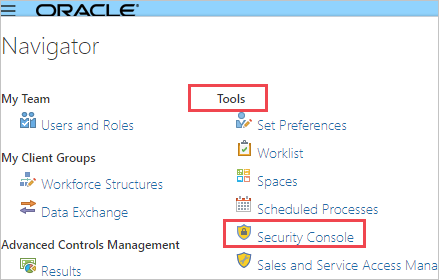
Перейдите в раздел Users (Пользователи).
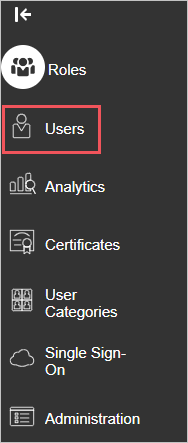
Сохраните имя пользователя и пароль для учетной записи администратора, с которой вы будете входить в консоль администрирования Oracle Fusion ERP. Эти значения необходимо ввести в поля Администратор имени пользователя и пароля на вкладке "Подготовка" приложения Oracle Fusion ERP.
Добавление Oracle Fusion ERP из коллекции
Чтобы настроить Oracle Fusion ERP для автоматической подготовки пользователей с помощью идентификатора Microsoft Entra ID, необходимо добавить Oracle Fusion ERP из коллекции приложений Microsoft Entra в список управляемых приложений SaaS.
Чтобы добавить Oracle Fusion ERP из коллекции приложений Microsoft Entra, выполните следующие действия:
Войдите в Центр администрирования Microsoft Entra как минимум облачные приложения Администратор istrator.
Перейдите к приложениям>Identity>Applications>Enterprise. Новое приложение.
В разделе "Добавление" из раздела коллекции введите Oracle Fusion ERP, выберите Oracle Fusion ERP на панели результатов.
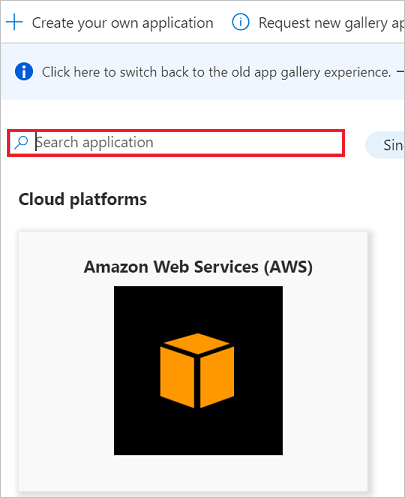
Настройка автоматической подготовки пользователей в Oracle Fusion ERP
В этом разделе описаны инструкции по настройке службы подготовки Microsoft Entra для создания, обновления и отключения пользователей и (или) групп в Oracle Fusion ERP на основе назначений пользователей и (или) групп в идентификаторе Microsoft Entra.
Совет
Вы также можете настроить для Oracle Fusion ERP единый вход на основе SAML, используя инструкции из руководства по единому входу для Oracle Fusion ERP. Единый вход можно настроить независимо от автоматической подготовки пользователей, хотя эти две возможности хорошо дополняют друг друга.
Примечание.
Дополнительные сведения о конечной точке SCIM для Oracle Fusion ERP см. в статье REST API for Common Features in Oracle Applications Cloud (REST API для основных функций облака приложений Oracle).
Чтобы настроить автоматическую подготовку пользователей для Fuze в идентификаторе Microsoft Entra, выполните следующие действия.
Войдите в Центр администрирования Microsoft Entra как минимум облачные приложения Администратор istrator.
Обзор корпоративных приложений>удостоверений>
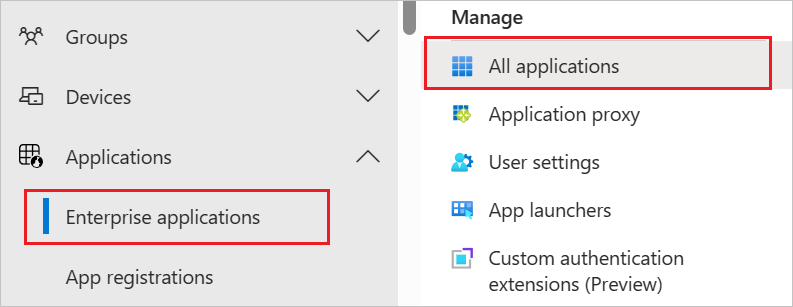
В списке приложений выберите Oracle Fusion ERP.

Выберите вкладку Подготовка.
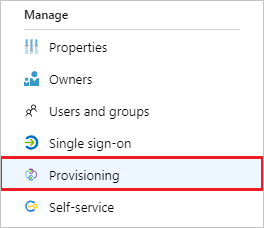
Для параметра Режим подготовки к работе выберите значение Automatic (Автоматически).

В разделе Учетные данные администратора введите значение
https://ejlv.fa.em2.oraclecloud.com/hcmRestApi/scim/в поле URL-адрес клиента. Введите полученные ранее имя администратора и пароль в поля Имя администратора и Пароль. Щелкните "Проверить подключение" между идентификатором Microsoft Entra и Oracle Fusion ERP.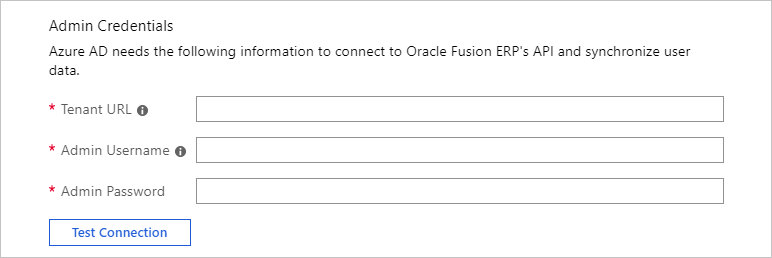
В поле Почтовое уведомление введите адрес электронной почты пользователя или группы, которые должны получать уведомления об ошибках подготовки, а также установите флажок Send an email notification when a failure occurs (Отправить уведомление по электронной почте при сбое).

Нажмите кнопку Сохранить.
В разделе "Сопоставления" выберите "Синхронизировать пользователей Microsoft Entra" с Oracle Fusion ERP.
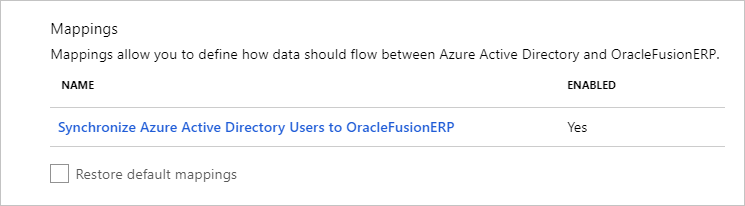
Просмотрите атрибуты пользователя, синхронизированные с идентификатором Microsoft Entra с Oracle Fusion ERP в разделе "Сопоставление атрибутов". Атрибуты, выбранные как свойства с меткой Сопоставление, используются для сопоставления учетных записей пользователей в Oracle Fusion ERP при операциях обновления. Нажмите кнопку Сохранить, чтобы зафиксировать все изменения.
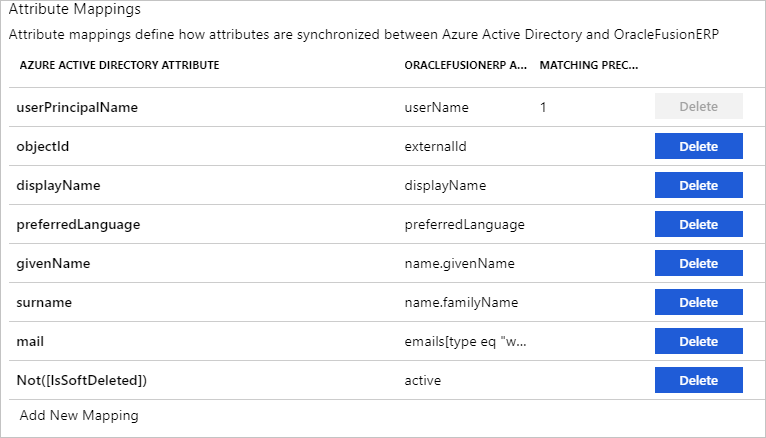
В разделе "Сопоставления" выберите "Синхронизировать группы Microsoft Entra" с Oracle Fusion ERP.
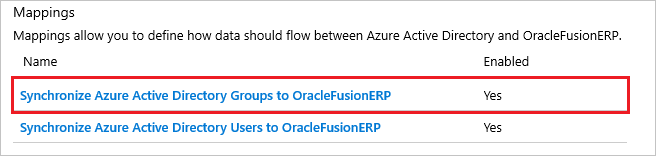
Просмотрите атрибуты группы, синхронизированные с идентификатором Microsoft Entra с Oracle Fusion ERP в разделе "Сопоставление атрибутов". Атрибуты, выбранные как свойства с меткой Сопоставление, используются для сопоставления групп в Oracle Fusion ERP при операциях обновления. Нажмите кнопку Сохранить, чтобы зафиксировать все изменения.
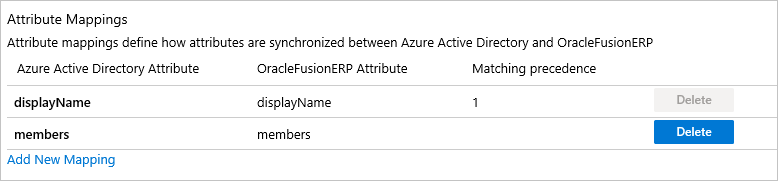
Чтобы настроить фильтры области, ознакомьтесь со следующими инструкциями, предоставленными в руководстве по фильтрам области.
Чтобы включить службу подготовки Microsoft Entra для Oracle Fusion ERP, измените состояние подготовки на On в разделе Параметры.

Укажите пользователей и (или) группы для подготовки в Oracle Fusion ERP, выбрав нужные значения в поле Область раздела Параметры.

Когда будете готовы выполнить подготовку, нажмите кнопку Сохранить.
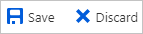
После этого начнется начальная синхронизация пользователей и (или) групп, определенных в поле Область раздела Параметры. Начальная синхронизация занимает больше времени, чем последующие синхронизации, которые происходят примерно каждые 40 минут до запуска службы подготовки Microsoft Entra. С помощью раздела "Сведения о синхронизации" можно отслеживать ход выполнения и следовать ссылкам на отчет о действиях подготовки, который описывает все действия, выполняемые службой подготовки Microsoft Entra в Oracle Fusion ERP.
Дополнительные сведения о том, как читать журналы подготовки Microsoft Entra, см. в разделе "Отчеты о автоматической подготовке учетных записей пользователей".
Ограничения соединителя
- Oracle Fusion ERP поддерживает только базовую проверку подлинности для конечной точки SCIM.
- Oracle Fusion ERP не поддерживает подготовку групп.
- Роли в Oracle Fusion ERP сопоставляются с группами в идентификаторе Microsoft Entra. Чтобы назначить роли пользователям в Oracle Fusion ERP из идентификатора Microsoft Entra ID, необходимо назначить пользователей нужным группам Microsoft Entra, которые называются ролями в Oracle Fusion ERP.
Дополнительные ресурсы
- Управление подготовкой учетных записей пользователей для корпоративных приложений
- Что такое доступ к приложению и единый вход с помощью идентификатора Microsoft Entra?